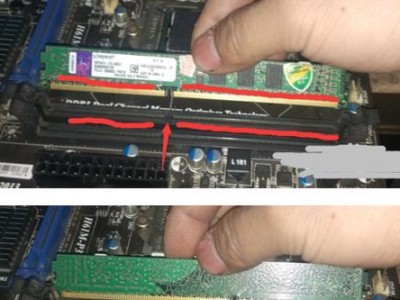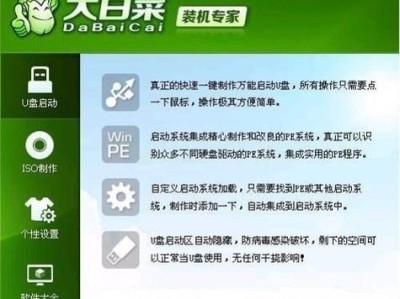在使用电脑的过程中,我们经常会遇到系统崩溃、病毒侵袭等问题,而重新安装系统是解决这些问题的有效途径之一。但是传统的光盘安装方式操作繁琐,而且随着新款笔记本电脑的光驱逐渐消失,使用U盘安装系统成为了更加便捷的选择。本文将教您如何使用U盘启动并刷入系统,让您的电脑焕然一新。

准备工作——选择合适的U盘
在开始之前,首先要选择一款适合的U盘,最好容量大于8GB,并确保该U盘没有重要数据,因为刷系统会清空U盘内所有内容。
准备工作——下载系统镜像文件
在刷系统之前,需要提前下载所需的系统镜像文件,并确保文件完整且无损坏。可以通过官方网站或第三方软件下载。
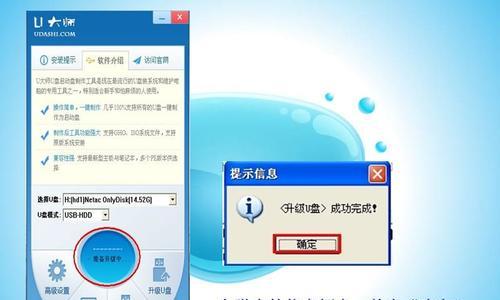
准备工作——准备一个可启动的U盘
使用专业的工具将U盘制作成可启动的U盘,推荐使用Rufus等工具,选择合适的操作系统镜像文件进行制作。
设置电脑启动项——进入BIOS
将制作好的U盘插入电脑,重启电脑并按照提示进入BIOS设置界面,在启动项中将U盘设置为第一启动项。
设置电脑启动项——保存设置并重启
在设置好启动项后,保存设置并重启电脑。此时电脑将从U盘启动,进入系统安装界面。

开始安装系统——选择安装方式
在安装界面中,选择合适的安装方式,可以选择全新安装、保留个人文件、保留个人文件并删除应用程序等选项。
开始安装系统——选择安装位置
根据实际需求选择系统安装位置,可以选择系统所在的分区进行安装,也可以新建分区进行安装。
开始安装系统——等待安装完成
在选择好安装方式和安装位置后,点击开始安装按钮,系统开始自动安装。等待一段时间,直到系统安装完成。
完成安装——重启电脑
当系统安装完成后,会有提示信息告知安装已完成。此时点击重启按钮,电脑将重新启动。
安装后的设置——配置系统
在电脑重新启动后,根据个人需求进行系统配置,包括语言、时区、账户设置等。
安装后的设置——安装驱动程序
在系统配置完成后,需要安装相应的驱动程序以保证电脑正常运行。可以通过厂商官网下载并安装驱动程序。
安装后的设置——安装常用软件
除了驱动程序外,还可以根据个人需求安装一些常用软件,如浏览器、办公软件等,以便更好地使用电脑。
注意事项——数据备份
在刷系统之前,务必将重要数据备份到其他存储设备中,以免数据丢失造成不必要的麻烦。
注意事项——网络连接
在安装系统过程中,确保电脑连接到可用的网络,以便进行系统激活、驱动程序安装等操作。
通过使用U盘刷系统,我们可以轻松解决电脑系统出现的各种问题。只需准备好U盘、系统镜像文件,并按照教程进行操作,即可让电脑焕然一新。同时,在刷系统之前要注意备份重要数据,以免造成数据丢失。希望本文对您有所帮助!